来源:小编 更新:2025-05-03 07:21:01
用手机看
你有没有想过,把安卓系统装进U盘,随时随地都能用呢?想象你拿着一个U盘,走到哪儿,用到哪儿,是不是很酷炫?今天,就让我带你一起探索这个神奇的技能,让你的U盘变身成为移动的安卓小宇宙!
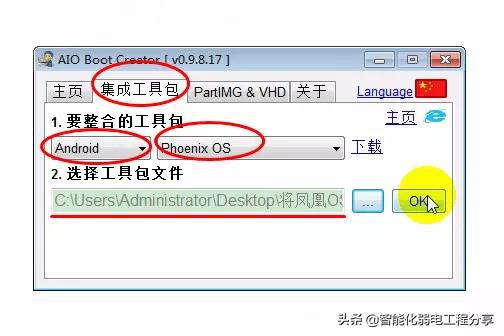
首先,你得准备一个U盘。别小看这个小小的U盘,它可是我们的主角哦!容量至少得16GB,这样子才能装下安卓系统。当然,如果你有32GB或者更大的U盘,那就更完美了。接下来,你需要下载安卓系统的镜像文件。这个文件可以从网上找到,比如Android X86官网,记得下载最新的版本哦!
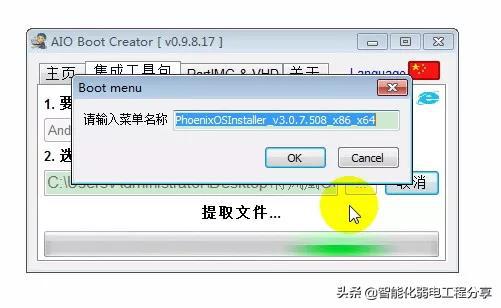
1. 格式化U盘:把U盘插到电脑上,右键点击U盘图标,选择“格式化”,格式化为FAT32或NTFS格式。
2. 下载并安装Rufus工具:Rufus是一个非常好用的USB烧录软件,可以帮助我们把安卓镜像文件写入U盘。从网上下载Rufus,安装到电脑上。
3. 打开Rufus:运行Rufus,选择你的U盘作为写入目标。
4. 加载ISO镜像:点击“选择”按钮,找到你下载的安卓镜像文件,点击“打开”。
5. 开始烧录:点击“开始”按钮,Rufus会自动将安卓镜像文件写入U盘。这个过程可能需要一些时间,耐心等待即可。
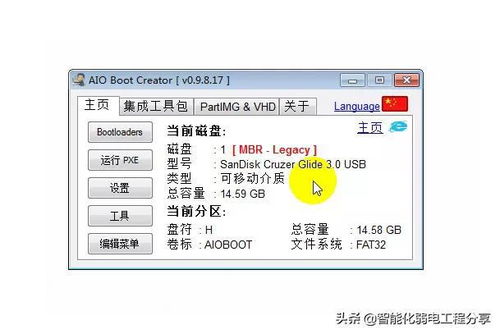
1. 重启电脑:烧录完成后,将U盘从电脑上拔下来,重新启动电脑。
2. 进入BIOS设置:在电脑启动时,按下F2、F10、DEL等键进入BIOS设置。具体按键取决于你的电脑型号,可以查看电脑说明书。
3. 设置U盘启动:在BIOS设置中,找到“Boot”或“Boot Options”选项,将U盘设置为优先启动项。
4. 启动安卓系统:保存设置并退出BIOS,电脑会从U盘启动,进入安卓系统。
1. 安装应用:在安卓系统中,你可以像在手机上一样安装应用。打开Google Play商店,搜索并安装你喜欢的应用。
2. 连接网络:如果你需要连接网络,可以打开设置,选择“Wi-Fi”或“移动网络”,连接到可用的网络。
3. 备份和恢复:为了防止数据丢失,你可以定期备份你的数据。在设置中,找到“备份与重置”,选择“备份我的数据”。
1. 备份重要数据:在制作安卓U盘启动盘之前,请确保备份U盘中的重要数据,以免丢失。
2. 兼容性问题:不同电脑的BIOS设置可能有所不同,请根据你的电脑型号进行设置。
3. 系统更新:安卓系统会定期更新,请确保你的U盘启动盘上的系统是最新的。
4. 性能问题:由于U盘的读写速度可能不如硬盘,所以在使用安卓系统时,可能会出现一些性能问题。
把安卓系统装进U盘,让你的电脑瞬间变身成为安卓手机。快来试试这个神奇的技能吧,让你的生活更加便捷、有趣!